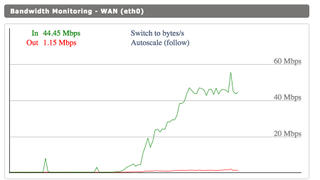
ルーターにカスタムファームウェアをインストールする方法
カスタム ルーター ファームウェアは、初心者にとっては、威圧的で無意味に聞こえるかもしれません。ただし、Linux ベースのカスタム ファームウェアをインストールすると、ルーターの速度の向上、インターネット プライバシーの向上、インテリジェントなトラフィック ルーティングなど、ルーターのデフォルトのファームウェアでは管理できない多くの機能が得られます。インターネットの速度が遅いことに少しでも悩まされている場合は、カスタム ファームウェアの追加監視機能に勝るものはありません。
DD-WRT は機能が豊富で理解しやすいため、このガイドではDD-WRTに焦点を当てます。非常に特殊なニーズがある場合は、よりモジュール化されたOpenWRTを選択することをお勧めします。Tomatoは、特定の Broadcom ベースのルーターにとって使いやすいオプションです。
- 2017 年の最高のワイヤレス ビジネス ルーターをピックアップしました

1. 動作するかどうかを確認する
市場には非常に多くのルーターがあり、それは多くの異なるハードウェアを意味します。その多くは、ロックダウンされているか、十分な RAM や CPU パワーを供給していない、あるいはサポートするソフトウェアがないため、カスタム ファームウェアと互換性がありません。それは単に存在しないだけです。ワイヤレス周波数に関する規制が強化されているため、互換性は時間の経過とともに低下する可能性が高くなります。
このガイドに関しては、DD-WRT と OpenWRT の両方のサポートに特に特化した最近のリリースである優れたLinksys WRT 3200ACMを使用して、少しごまかしています。
ハードウェアに互換性があるかどうか疑問がある場合は、モデル名と目的のファームウェアを Google で検索すると答えが見つかる可能性があります。あるいは、DD-WRT の互換性リスト (新しいタブで開きます) または OpenWRT の互換性リスト (新しいタブで開きます) を確認することもできます。新しいタブで)。
互換性データベースにリストされている、ハードウェアに適したソフトウェアの正しいバージョンをメモしておきます。仕様が異なると、間違ったファームウェアをフラッシュするとデバイスがブリックする可能性があるため、この部分を正しく理解することが重要です。
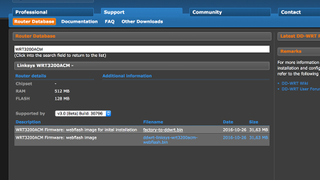
2. 準備をする
焦点を DD-WRT だけに絞って、ルーターのファームウェアをフラッシュする (つまり、交換する) 準備に取り掛かりましょう。
この種のことを特にサポートするデバイスを使用していない場合は、繰り返しますが、これはやや危険な手順であり、何か問題が発生すると、キットが無駄になる可能性があります。
ただし、指示に従い、性急にプラグを抜かないようにすれば、問題はありません。問題が発生した場合に備えて、 Wiki (新しいタブで開きます)とDD-WRT フォーラムのいわゆる「ピーコック スレッド」 (新しいタブで開きます) を手元に用意しておく価値があります。
基本的には、ルーターの .bin ファイルを取得します。新しいバージョンをインストールする前に、ルーターで古いファームウェアを消去するための「キラー」が必要な場合は、最初にそれを選択してください。
インストール プロセス中はワイヤレスが機能しない可能性があり、必要に応じてハードウェアの電源をオフにするためにハードウェアの近くにいる必要があるため、有線イーサネット接続でルーターに接続します。
すべてがうまくいかなかった場合に修正方法を検索できるように、4G 携帯電話などの二次接続を手元に用意しておいてください。次に進む前に、上にリンクされているページをもう一度お読みください。おそらく問題はないでしょうが、手順を見逃して問題が発生した場合、私たちは責任を負いません。
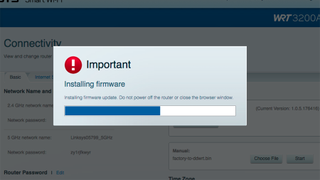
3. フラッシュアウェイ
準備?もちろんそうですね。有線接続で接続していることを確認し (コンピューターのワイヤレス モジュールのスイッチをオフにし)、ルーターをインターネットから切断します。
ここで、リセット ボタンを 30 秒間押し続け、ボタンを押したまま 30 秒間プラグを抜き、再度差し込み、さらに 30 秒間リセット ボタンを押し続けることで、ルーターを可能な限り完全にリセットします。これはブードゥールーターの疑似科学かもしれませんが、説明書には重みがあり、議論するつもりはありません。
次に、デフォルトのパスワードを使用して Web ブラウザ (通常は 192.168.1.1 などで見つかります) 経由でルーターのインターフェイスにログインし、ファームウェア アップグレード オプションを見つけます。この場合、それは少しわかりにくい「接続」パネルにありました。 。
前にダウンロードした .bin ファイルを使用して、手動アップグレードを実行する必要があります。「開始」(またはルーターが必要とするもの)をクリックし、警告メッセージが表示されたらクリックして通過します。次に、キーボードから手を離してください。何も触れないでください。本来の仕事をさせてください。インストールには約 2 分かかります。インストールが完了したら、ユニットを約 5 分間放置してから、別の 30/30/30 ハード リセットを実行して、メモリがクリアされ、完全に新しいハードウェアで作業できるようにする必要があります。
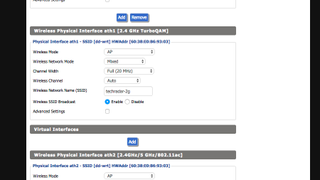
4. ワイヤレスの設定
ルーターの設定ページに戻ると、DD-WRT インターフェイスが表示されるはずです。管理者ログインとパスワードを設定すると (後で必要になるため、忘れないようにしてください)、システム情報ページが表示され、実行中のハードウェアの概要が表示されます。
インターネット接続を再度接続すると、その WAN アドレスがここに表示されるはずです。ただし、ワイヤレス接続では以前に与えられた設定はすべて忘れられ、デフォルトで SSID 'dd-wrt' の安全でない接続が設定されます。
「ワイヤレス」タブをクリックすると、ルーターが提供するすべてのワイヤレス インターフェイスが表示され、それらに適切な名前を付けます。名前を選択するときは、各インターフェイスの機能に必ず注意してください。
「設定を適用」をクリックします。次に、「ワイヤレス セキュリティ」タブに移動し、各アクセス ポイントの WPA2 パーソナル (AES) パスワードを設定します。後で基本設定に戻って特定の項目をいじる必要がある場合があります。具体的には、アクセス ポイントの規制ドメインを定義する必要がある場合があります。各 SSID の下にある [詳細設定] ボックスをチェックすると、適切なオプションが見つかります。
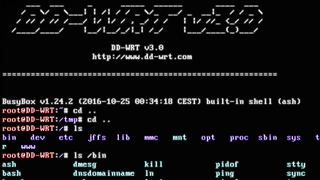
5. すべてのツール
DD-WRT インターフェイスをざっと調べてみると (特に「サービス」セクションを確認してください)、デフォルトで大量の機能が搭載されていることがわかります。ファイアウォール、さまざまな VPN オプション、ルーターを NAS として使用するために必要なすべてのツール、広告ブロック、Web サーバーなどがあります。リストは続き、各要素の具体的なドキュメントは Wiki で見つけることができます。ここには、ルーターのデフォルトのファームウェアが管理できるよりもはるかに多くのものがおそらくあります。
しかし、DD-WRT の Linux シェルに接続することでわかるように、これ以外にもできることはたくさんあります。Windows ユーザーは、PuTTY (新しいタブで開きます)を取得して接続する必要があります。Linux および macOS ユーザーは、ターミナル アプリをそのまま使用できます。
私たちは macOS vintaqge ターミナル アプリCathode (新しいタブで開きます)を使用しています。これは単に信じられないほど美しいからです。
適切なソフトウェアを入手したら、Telnet 経由でルーターのアドレスに接続します。コマンド ラインで、たとえば「telnet 192.168.1.1」と入力するだけです。ユーザー名「root」と前に設定したパスワードを使用してログインします。
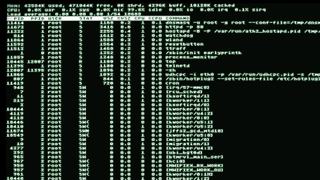
6. 指揮をとる
あなたは今、Linux シェルにいるようなものです。これは、短縮された圧縮された Linux シェルで、BusyBox 上で「ash」(「Another SHell」の略)を実行し、一般的な Linux コマンドをより小さなスペースに圧縮します。
使い慣れたすべてのシェル コマンドを使用して、このコマンドを操作できます。まだやり方がわからない場合は、Linux コマンドの使用方法が優れた出発点となります。
完璧な機能を備えた Web インターフェイスが提供されている場合、コンソールにアクセスするのは少し役に立たないように思えるかもしれませんが、それに適した機能がいくつかあります。
たとえば、「top」を実行して、ルーター上で実行されている個々の要素とスレッドを一度に確認してみてください。また、ルーターへの直接アクセスは、後でネットワークの問題を診断するのに非常に役立ちます。「ping」および「traceroute」コマンドを使用して、Web または家庭内の個々のデバイスとの接続をテストできます。
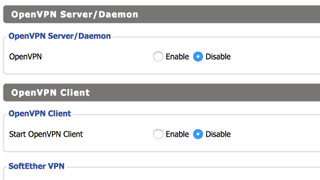
7. 次は何ですか?
検討すべき道が多すぎるため、DD-WRT の設置でどの方向に進むべきかを知るのは少し難しいかもしれません。実際、基本的なネットワーク機能が動作することを確認する以上に、明確に定義されたパスはありません。
OpenVPN (新しいタブで開きます)のセットアップを検討してください。そうすれば、どこにいても安全かつプライベートにホーム ネットワークに接続できます。これは面倒ですが、やる価値はあります。また、DD-WRT ルーターがセカンダリ デバイスである場合は、それをリピーター ブリッジ(新しいタブで開きます)として設定して、ワイヤレス ネットワークを長距離にわたって効率的に拡張することもできます。
追加の機能を追加しない場合でも、Web インターフェイス内の帯域幅と信号強度に常に注意してください。アクセスを管理しているのが家族だけであっても、次のときに犯人を特定できる可能性があります。すべてが恐ろしく遅くなる...